
Če operacijski sistem, nameščen na vašem domačem računalniku, iz nekega razloga deluje nepravilno, vam bo koristno vedeti, kako ponastaviti Windows 10 na tovarniške privzete nastavitve. Včasih je tako radikalen način reševanja težav z uspešnostjo edini izhod.
Če želite Windows 10 ponastaviti na tovarniške privzete nastavitve, morate jasno vedeti, kako to storiti, da ne bi prišlo do motečih napak. Najprej, da ponastavite parametre, ne da bi izgubili potrebne podatke, preden izvedete takšno operacijo, je vredno shraniti varnostno kopijo vseh pomembnih podatkov v računalnik.
Morda vam ne bo treba vedeti, kako vrniti Windows 10 na tovarniške privzete nastavitve in ponastaviti prej uporabljene parametre kot druge možnosti. Takšna operacija se izvaja v izjemnih primerih, ko težave z zmogljivostjo ni mogoče rešiti z drugimi manj radikalnimi metodami, na primer obnavljanjem trenutne kontrolne točke.
Ponastavite se na tovarniške nastavitve sistema Windows 10
Kako lahko navaden uporabnik vrne Windows 10 na tovarniške privzete nastavitve? Za ponastavitev parametrov sledite preprostim navodilom. Skozi meni »Start« v sistemskih nastavitvah poiščite razdelek »Posodobitev in varnost«. Ko odprete ta element v sistemu Windows 10, morate najti zavihek »Obnovitev«, da ponastavite prejšnje nastavitve. Na voljo bo možnost, da računalnik vrnete v prvotno stanje..
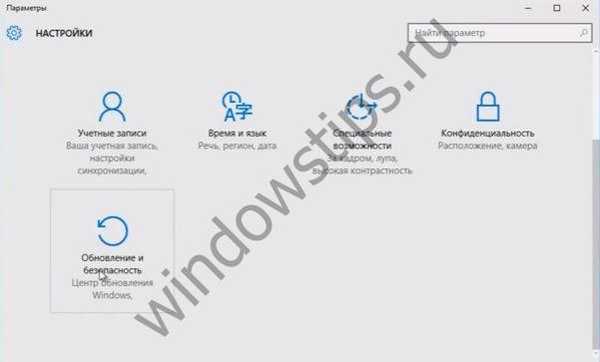
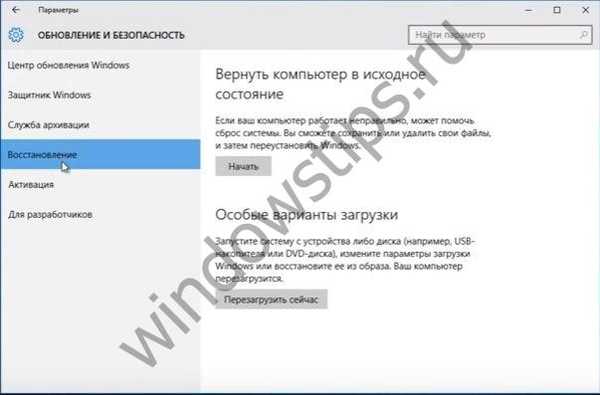
Kako obnoviti Windows 10 v prvotnih tovarniških nastavitvah? Samo kliknite gumb "Start" v navedenem razdelku, da ponastavite uporabljene parametre. Obnovitev sistema je potrebna, če računalnik iz kakršnega koli razloga ne deluje pravilno. V skrajnem primeru morate za vračanje običajnega delovanja v napravo popolnoma izbrisati vso vsebino, shranjeno na njej, in ponastaviti prejšnje nastavitve.
Če v razdelku »Obnovitev« kliknete gumb »Start«, vam bo računalnik ponudil, da shranite osebne datoteke, tako da izbrišete samo uporabljene aplikacije in ponastavite nastavitve. Če ta element prezrete s klikom na gumb "Izbriši vse", bo računalnik popolnoma očiščen in datoteke ne bodo obnovljene, razen če jih seveda predhodno shranite na drug medij.

Preden spustite Windows 10 na tovarniške nastavitve in ponastavite predhodno uporabljene nastavitve, poskusite z drugimi načini popraviti situacijo. V nekaterih primerih boste za ponovno vzpostavitev potrebne zmogljivosti dovolj, da naredite preprost ponovni zagon ali napravo zaženete s pomočjo protivirusnih programov.
Po izbiri možnosti, ki jo potrebujete, vas sistem obvesti o tem, katera dejanja se bodo izvajala v prihodnosti. Videlo se bo sporočilo, da je naprava pripravljena na obnovitev. Ko se vrnete na tovarniške standarde, bodo izvedena naslednja dejanja:
- izbrisane osebne datoteke in aplikacije;
- vrnjene privzete nastavitve
- Windows 10 je znova nameščen.
Možnosti ponastavitve na računalnik
Po potrebi lahko znova namestite sistem Windows 10 brez uporabe funkcije, ki omogoča ponastavitev na tovarniške nastavitve. V tem primeru uporabite namestitveni disk in sledite njegovim navodilom. Za vstop v biološko okolje preprosto pritisnite tipko Delete na tipkovnici. Nato se odpre meni, v katerem boste pozvani k odpravljanju napak.

Sistem bo sam določil, ali se je vredno popolnoma vrniti k prvotnim parametrom ali je mogoče odpraviti druge metode. Po diagnozi boste po potrebi morali računalnik vrniti v prvotno stanje. Nato bodo koraki pri uporabi namestitvenega diska podobni tistim, ki jih je treba izvesti pri obnovi sistema prek nadzorne plošče.
Preden sistem porušite na tovarniške nastavitve, priporočamo, da natančno diagnosticirate napravo. Morda obstajajo manj radikalni načini za rešitev težave. Po obnovitvi bo v vašem računalniku ostal samo operacijski sistem Windows 10. S tega vidika bo vaša naprava videti, kot da je še nikoli niste uporabljali..
Hkrati bo sam operacijski sistem Windows 10 ponovno nameščen, kar naj bi pomagalo obnoviti funkcionalnost naprave, ki jo uporabljate. Nato boste morali znova namestiti vse potrebne programe. V standardni pomoči na Microsoftovem spletnem mestu za podporo lahko preberete podrobna navodila, kako najbolje začeti ponovno uporabljati svojo napravo s čistim operacijskim sistemom Windows 10.
Imejte lep dan!











